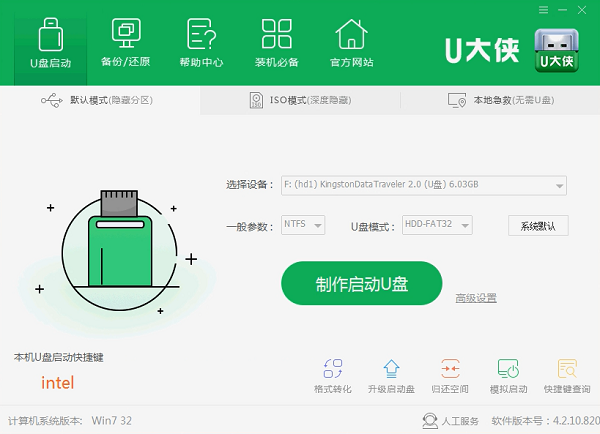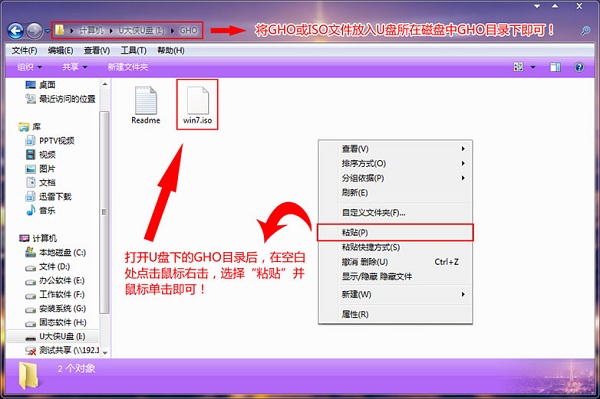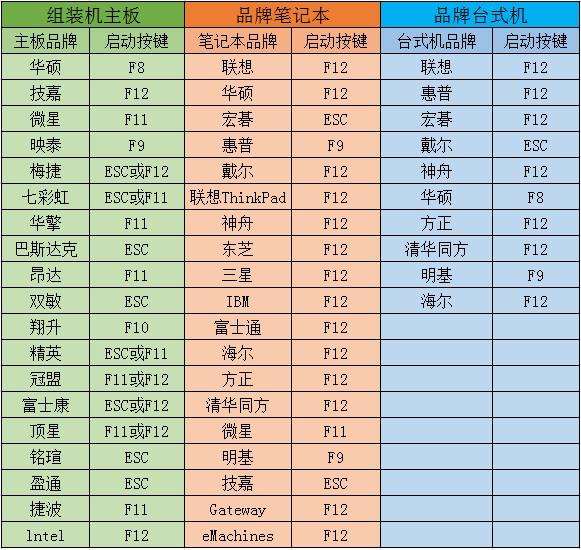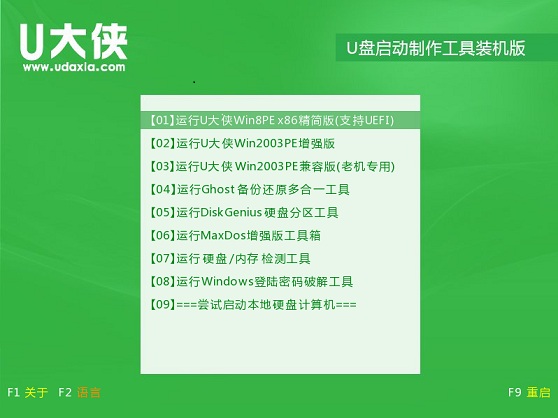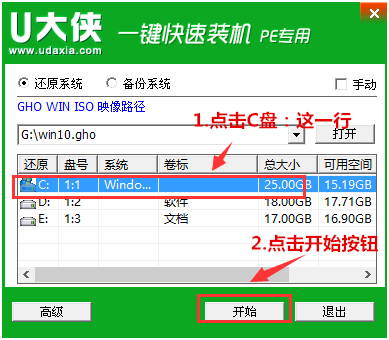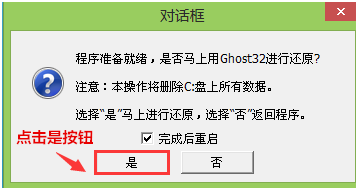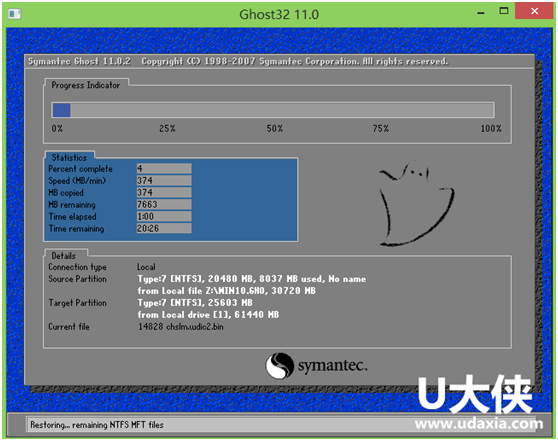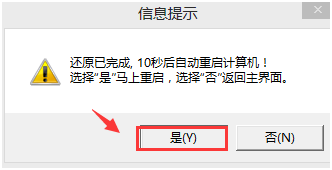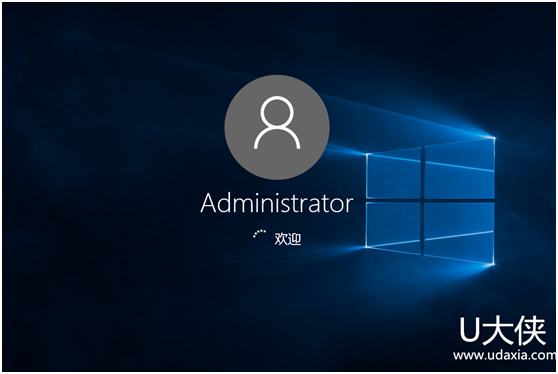如何用U盘装Ghost版Win10系统?U大侠用U盘装Ghost版Win10系统教程
U大侠如何用U盘装Ghost版Win10系统?Win10系统是现在使用最多的电脑操作系统,Win10系统有原版的,也有Ghost版本的,接下来小编就为大家带来U大侠用U盘装Ghost版Win10系统教程,快来看看吧!
U大侠用U盘重装Win7系统教程
第一步:制作前的软、硬件准备
1、一个U盘(最好4G以上),制作前需要格式化U盘,请提前备份U盘资料;
2、下载制作U盘启动盘前请先关闭杀毒软件,避免制作失败;
点击下载最新版U大侠装机工具;3、U大侠官网下载最新版U盘启动盘制作工具;
4、下载您想要的win7系统文件(通常是gho或者iso后缀)。
第二步:制作u大侠U盘启动盘
关于如何制作U大侠U盘启动盘。
第三步:拷贝系统文件到U盘gho文件夹
注意:有时制作完成后,打开U盘找不到GHO目录或提示格式化U盘,将下载好的系统镜像包复制到u盘GHO文件夹内!如下图所示:
第四步:设置U盘启动第一项
将准备好的U大侠U盘插在电脑USB接口上,重启电脑,在开机画面出来时通过U盘启动快捷键进入到U大侠主菜单界面。一键进入U大侠pe系统的示例教程,小编就不详述了,因为不同的电脑,一键进入的快捷键可能是不一样的。所以小编整理了各种品牌主板一键进入U大侠的快捷键,大家可以在下面的列表中查找自己相应的主板品牌,然后就可以看到该主板的一键启动U大侠的热键了!
操作前提:必须先将已经用U大侠制作好启动盘的U盘插入电脑主机USB接口,然后重启电脑。
第五步:快速重装系统
使用热键进入U大侠主菜单界面,选择【01】运行U大侠Win8 pe X86精简版(支持UEFI)选项(或【02】运行U大侠win2003PE增强版都可以),将进入win8 pe系统界面,如下图所示:
进入桌面后,打开“U大侠PE一键装机”工具后,选择还原系统,并在GHO WIN ISO映像路径中选择刚才下载好的win10系统镜像文件win10.gho,如下图:
在下方选择还原到系统盘(一般是C盘)(注意:是点击下面的C盘一下,点击之后会变成蓝色),然后点击“开始”按钮。
点击“开始”后,会弹出下图的提示框,询问是否进行系统还原,完成后是否自动重启,请勾选完成后重启,并点击“是”按钮:
接下来电脑会出现下图的界面,大家什么都不需要做,耐心等待进度条走完即可(注意:请保持电脑充电或者电量充足,防止出现中途没电中断出现重装错乱)
当滚动条走完100%后会弹框提醒10秒后自动重启电脑,就会进入安装win10系统的过程,整个过程不需要进行任何操作,电脑都将会为我们自动完成,我们只需耐心等待,直到进入桌面为止,系统重装就完成啦!
重装win10系统完成后,查看设备管理驱动是否有完整安装好,如果没有,可以下载驱动人生,驱动精灵之类的工具修复驱动。
相关推荐
-
ghost64 V12.0.0.4112 最新版

ghost64可以把一个磁盘上的全部内容复制到另外一个磁盘上,也可以把磁盘内容复制为一个磁盘的镜像文件,是一款大名鼎鼎的硬盘备份软件。ghost64使用时会自动重启进入DOS模式,进入纯DOS,进入GHOST所在目录,打开GHOST,接下来就选择从镜像还原,非常简单,欢迎体验
-
OneKey Ghost V18.0.18.1008 最新版

OneKey Ghost是一款操作便捷的系统备份还原工具,可以在Win32(64)、WinPE、DOS下对任意分区进行一键备份,过后再一键还原,也支持ISO文件、光盘、U盘里的GHO文件硬盘安装,程序绿色无广告,相信大家如果想要用GHO文件安装系统一定会用到这款软件的。
-
一键GHOST硬盘版 V12.1.627.627 官方版

一键GHOST硬盘版是一款非常好用的电脑系统备份还原工具。一键GHOST可以轻松的帮助用户备份电脑系统及文件,而且软件完全绿色,无任何捆绑软件,有需要的小伙伴快来下载吧!
-
Symantec Ghost V12.0.0.10630 中文版

Symantec Ghost是一款专业的硬盘备份工具,可以将一个磁盘上的内容全部复制到另外一个盘,也可以把磁盘内容复制为一个磁盘的镜像文件。软件的功能强大,支持从NFTS中恢复镜像文件,极大地减少了系统的装机时间。
-
一键ghost V2020.07.20 正式版

一键ghost是一款系统备份的软件,它的主要作用是备份文件。一键ghost能够很好地帮助用户备份系统文件,这样就不怕系统文件会丢失了。本站为大家带来了一键ghost的硬盘版,比之前的版本更加专业好用,新版本新增了工具栏样式。
-
雨林木风OneKey Ghost V8.2.3 纯净版

雨林木风onekey ghost是一款强大的系统重装工具。软件可搜索畸形目录内的镜像文件及双击可打开相应的目录,在DOS下可搜索全盘的GHO文件并还原,而且软件还可根据条件搜索硬盘已存在的GHO、ISO镜像文件,并支持拖放。 使用说明 1、运行程序,选择需要备份/还